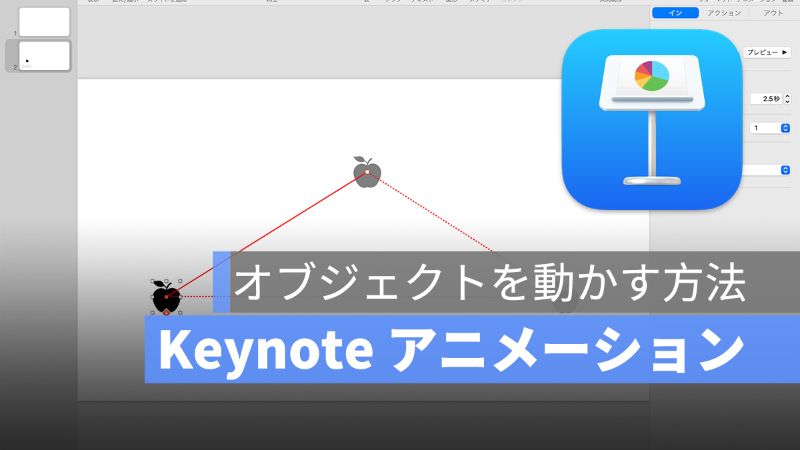
当您在主题演讲中提供演示文稿时,您可以创建动画表情符号,图像或形状,以提供更丰富的演示内容。
本文将向您展示如何进行动画主题演讲,因此,如果您想移动对象,请查看以下内容。
Applegin Instagram牙齿这里。
Applegin Twitter是这里。
如何做主题演讲动画
要移动表情符号,形状等。在主题演讲中,请使用“动画”功能。
首先,将形状添加到主题演讲幻灯片中。然后在工具栏中选择“动画”,然后将“滑入”,“滑出”和“出现后动作”设置。
主题演讲动画:滑入效果
“建立效果”在要动画的对象中滑动时设置效果和持续时间。

主题演讲动画:滑动效果
设置建筑效果后,设置构建效果。堆积效果是所谓的“滑行”。
就像“ Billido-In效果”一样,您可以设置效果和持续时间。

主题演讲动画:动作
“动作”是指将运动放入对象中,因此请尝试设置对象移动的方向和持续时间。

完成基本动画设置后,请按Play。 (要播放动画,请按空格键。)

主题动画方法:摘要
这就是如何做主题演讲动画的全部。您可以在Keynote中创建简单的动画,因此无论是演示文稿还是动画,都可以在Keynote中创建它们,因此请使用它们。
您可能也想阅读的文章
如何创建MAC主题演讲列表和项目符号:您可以将行的开头更改为表情符号! ?
